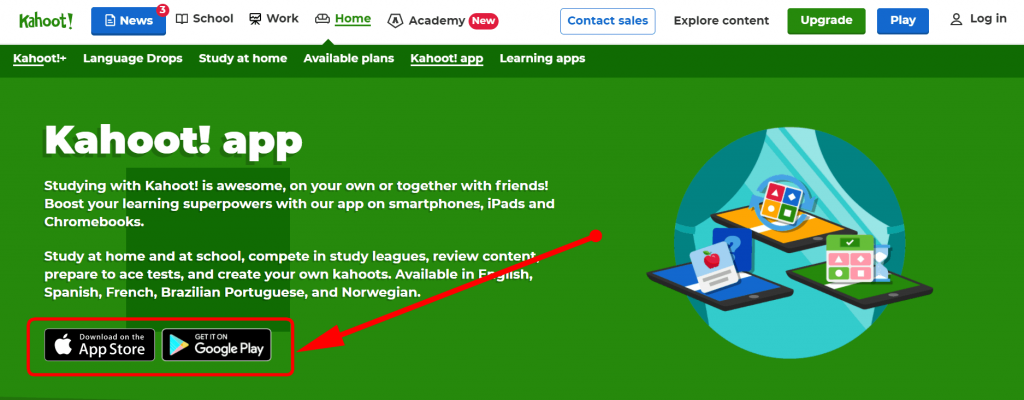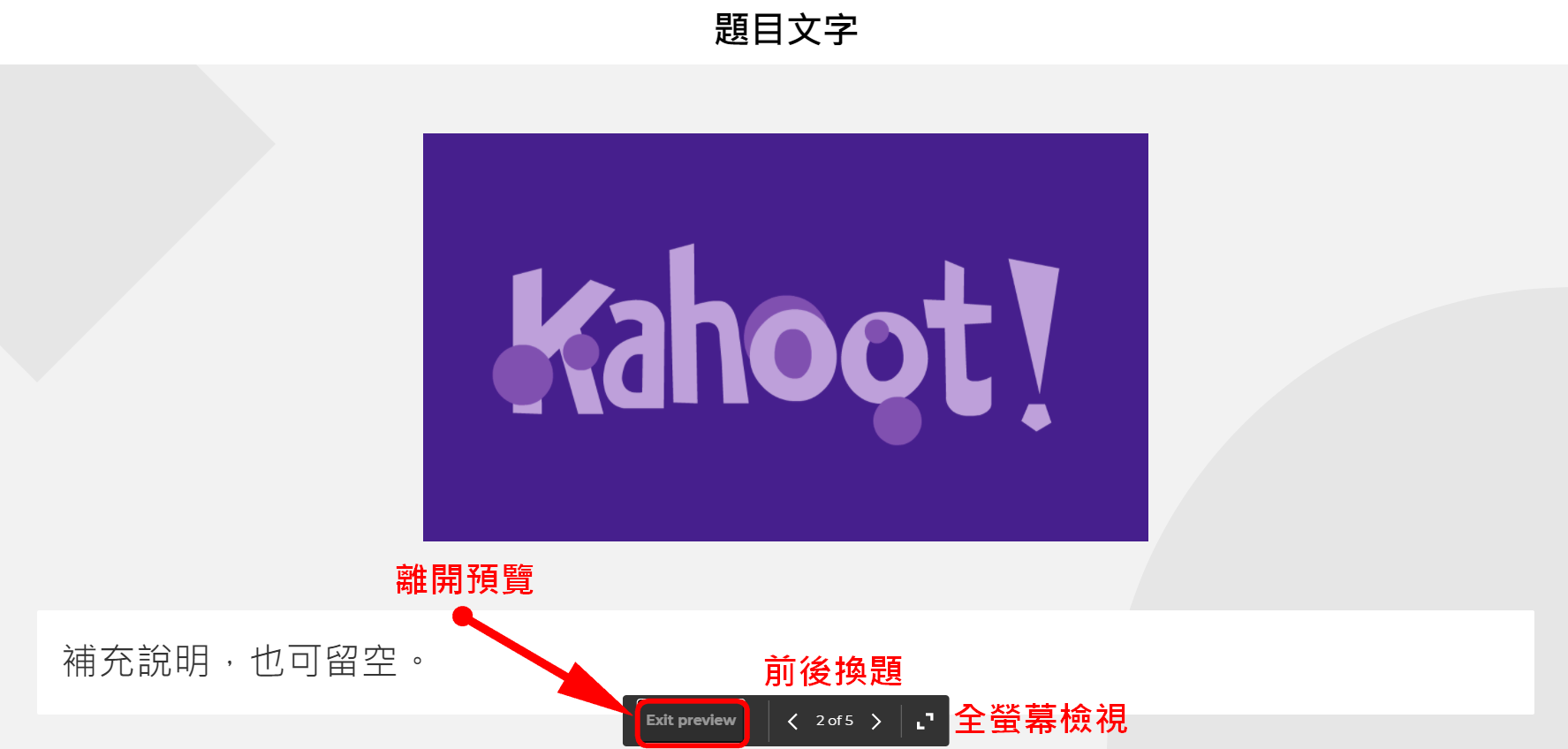Kahoot! 免費版可以自訂題目,讓學生透過手機、電腦一同線上作答。
透過 Kahoot! 可以提升學生學習興致,激發熱情;也可讓教師即時評量學習成效。
【目錄】
【一、註冊教師帳號】
【二、建立測驗題目】
【三、單題題目建立】
【四、插入圖片】
【五、插入影片】
【六、預覽與完成測驗】
【七、測驗設定】
【八、學生參與測驗】
【九、作答狀態】
【十、成績報告】
【十一、題庫彙整與分類】
【十二、Kahoot App】
【一、註冊教師帳號】
到 https://kahoot.com/ 註冊
Kahoot! 有付費版,或教育方案付費版,但一般免費版也可使用大多基本功能。
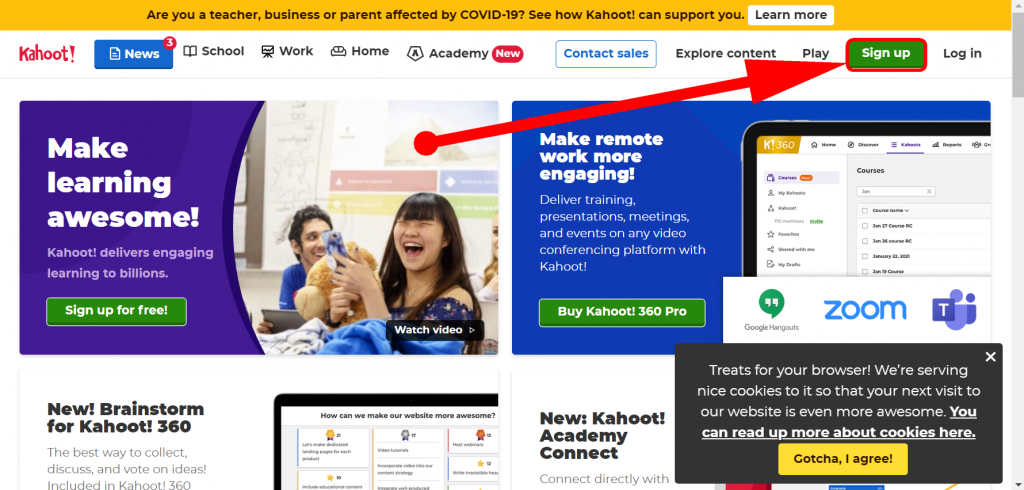
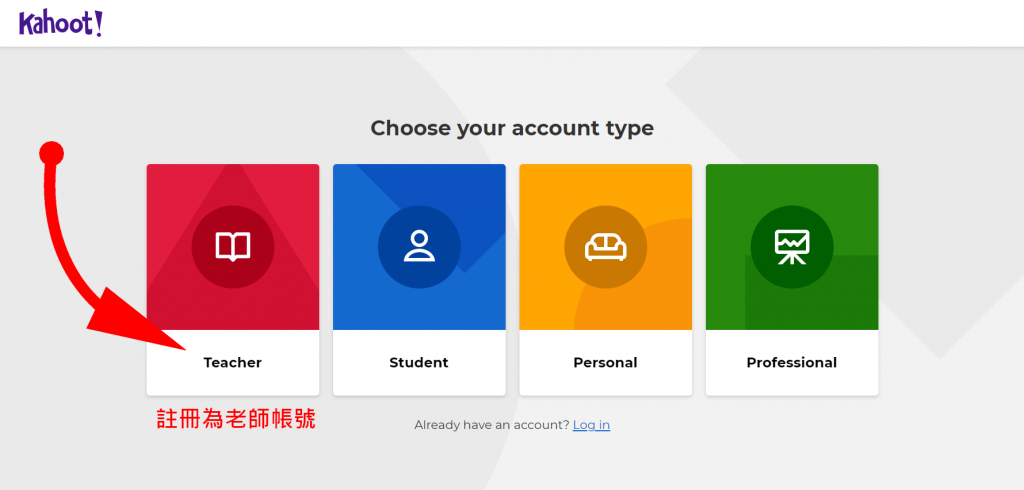
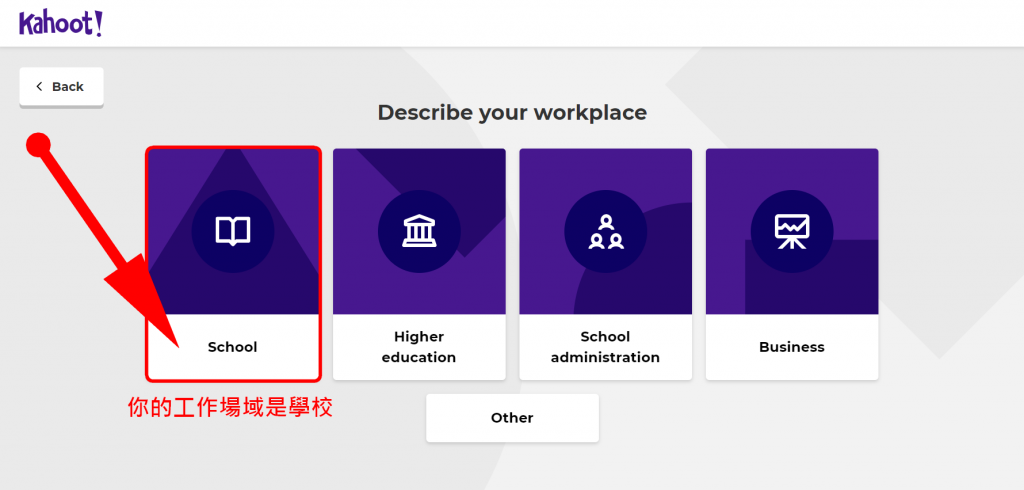
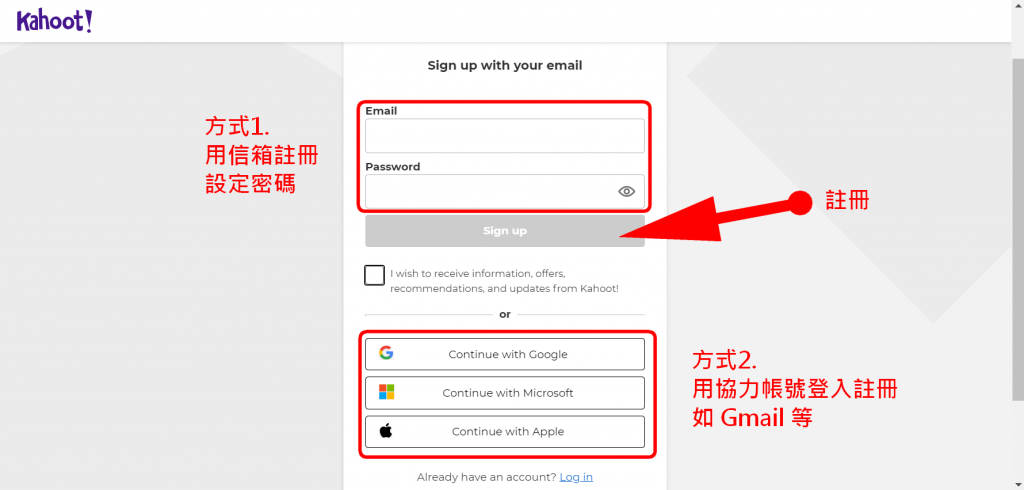
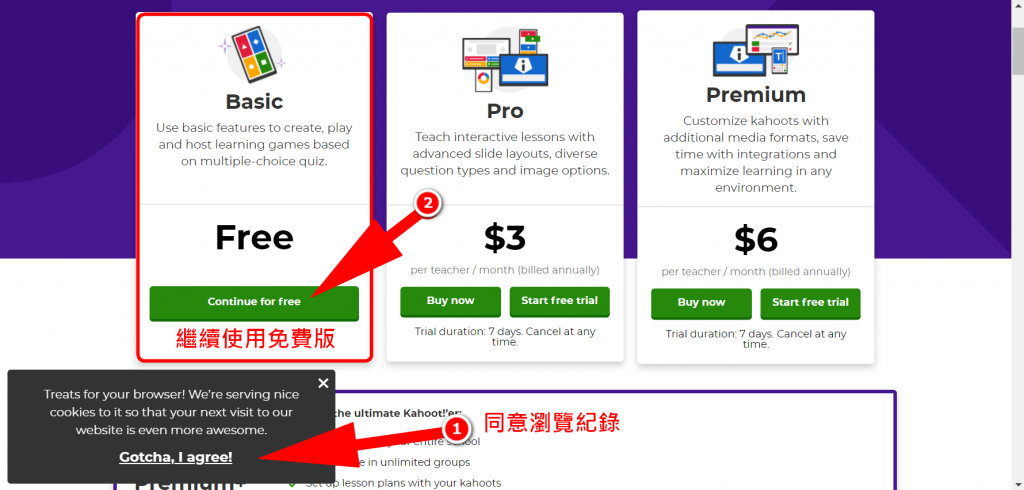
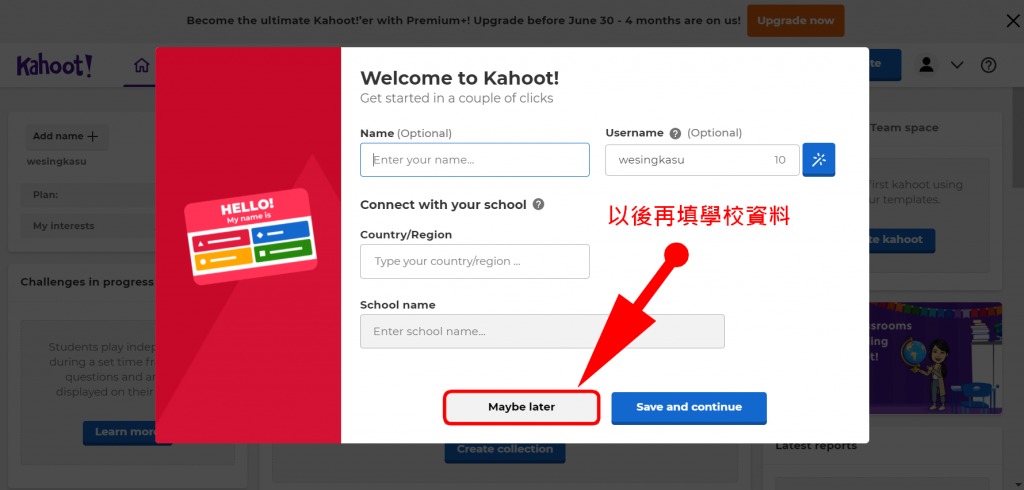
【二、建立測驗題目】
題目可以一次建立一題,也可以使用 Excel 匯入多題題庫。
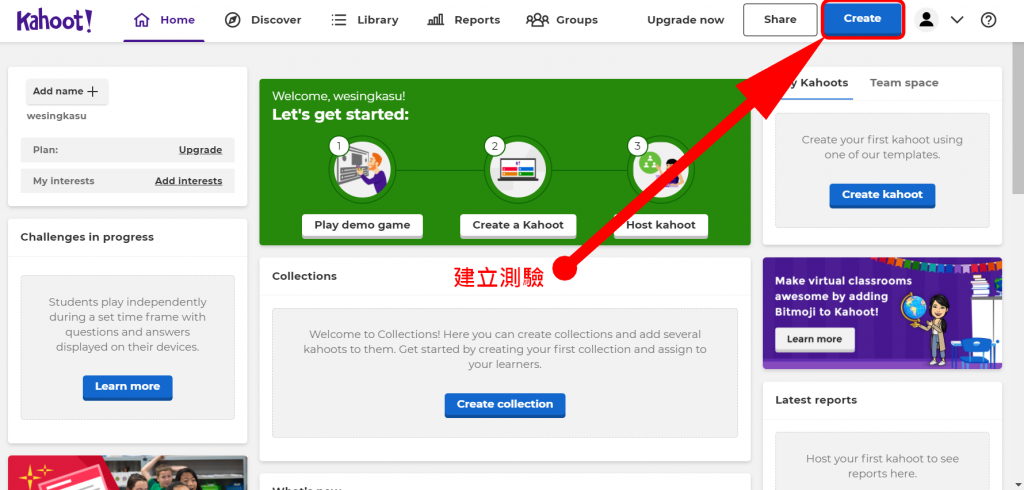
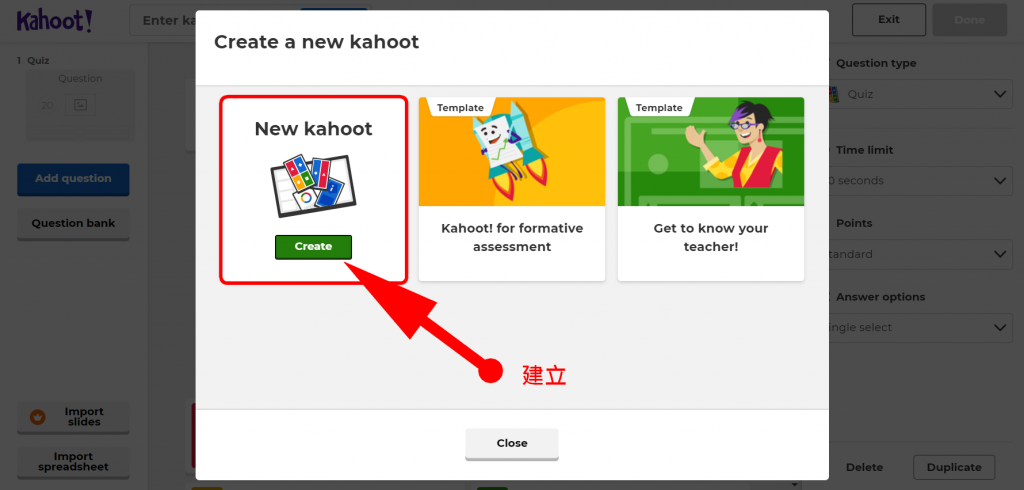
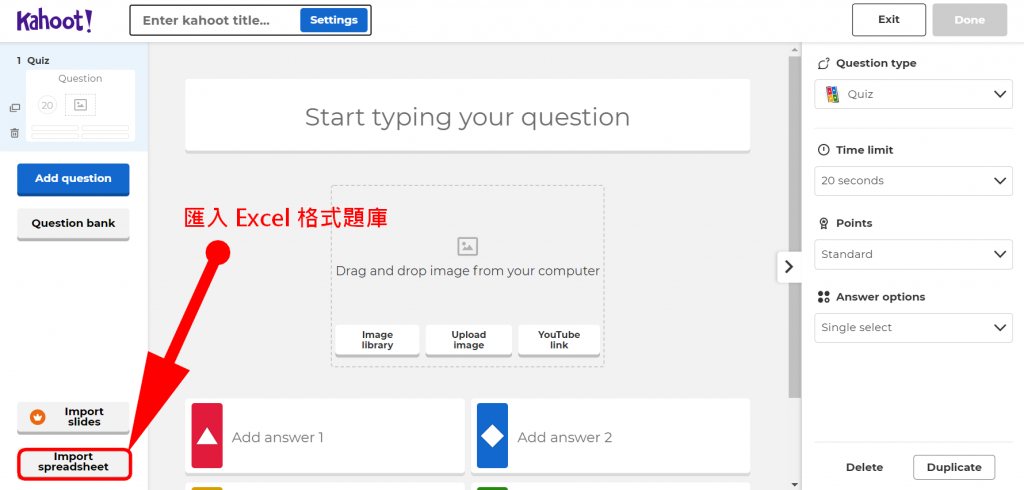
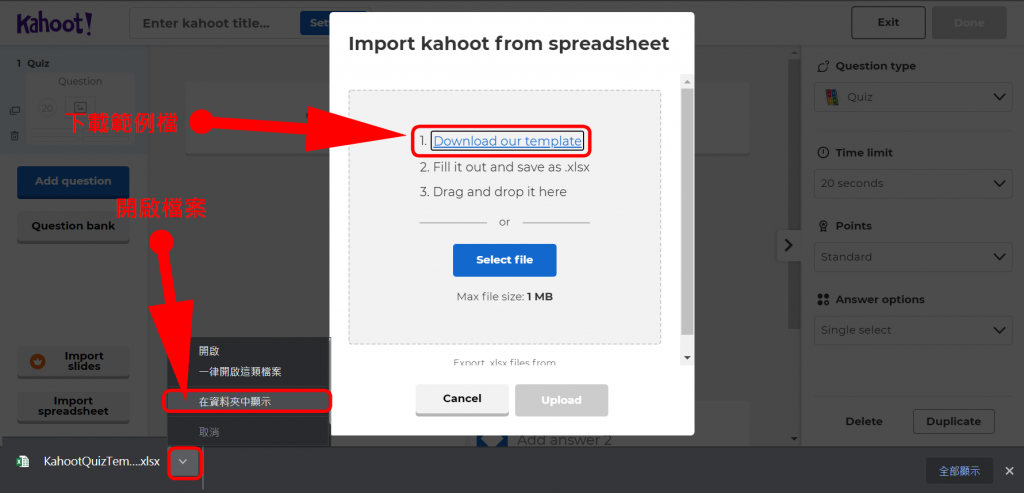
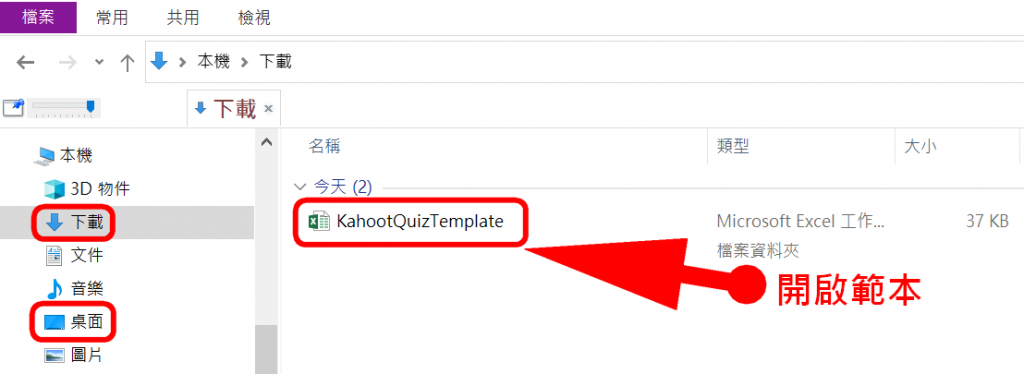
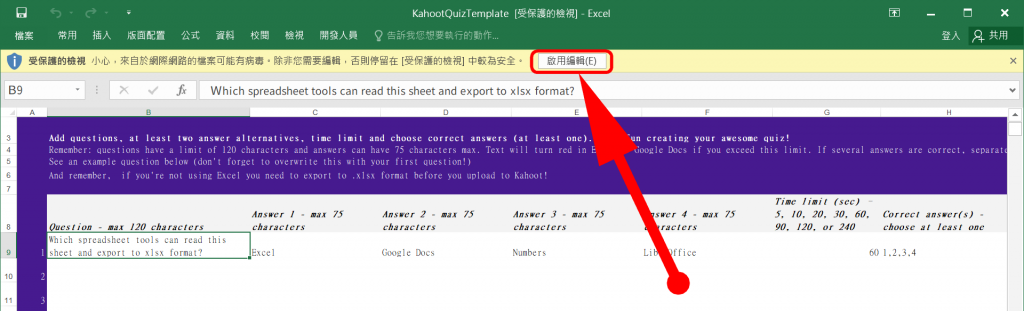
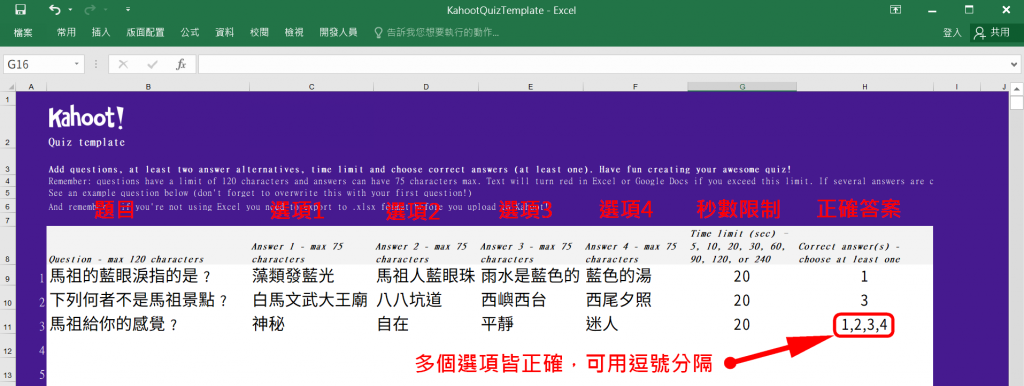
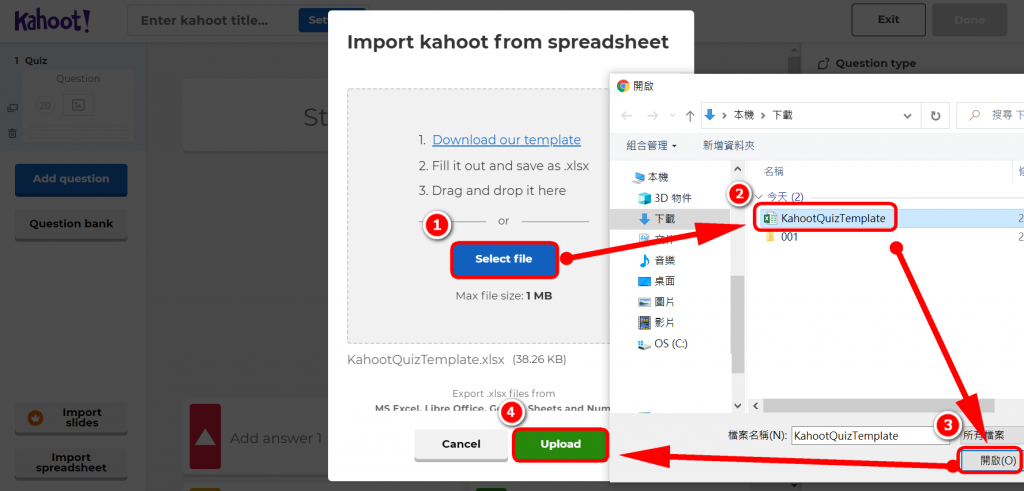
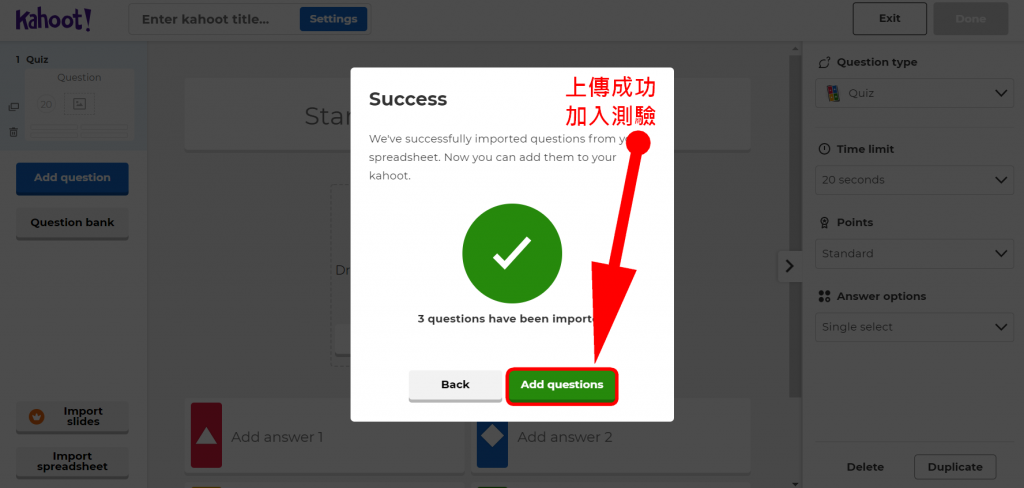
【三、單題題目建立】
免費版可建立選擇題、是非題、閃式卡。
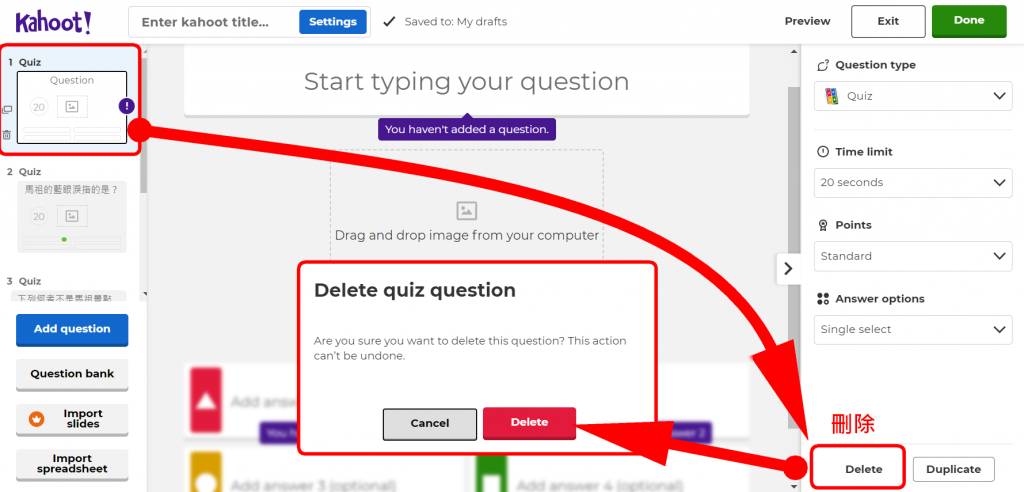
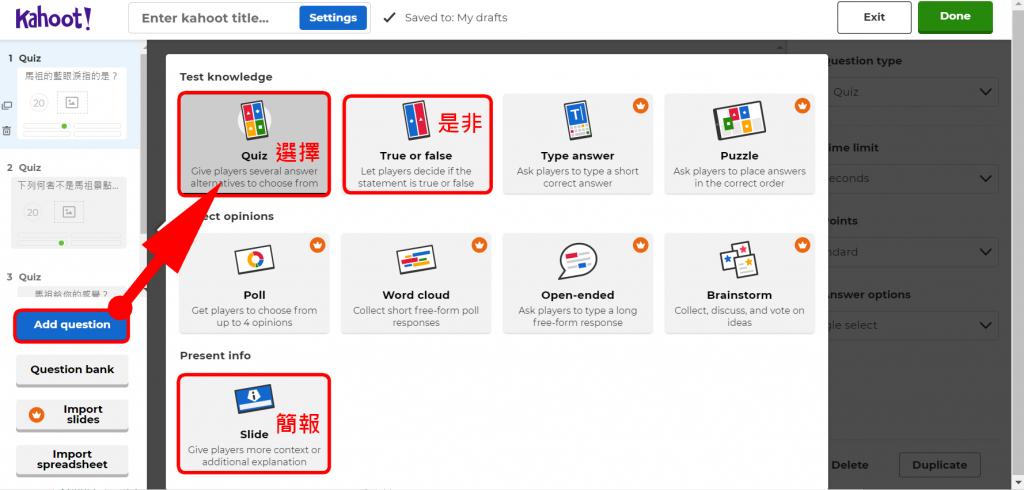
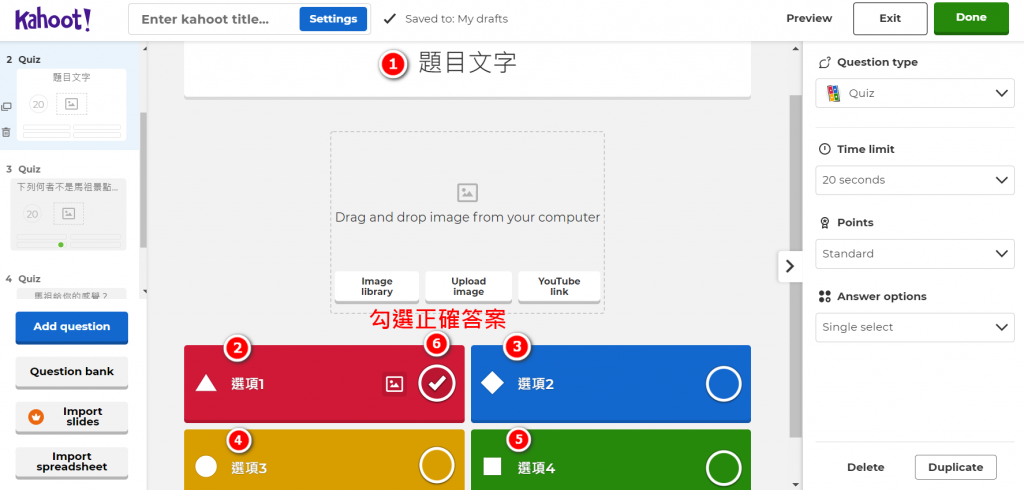
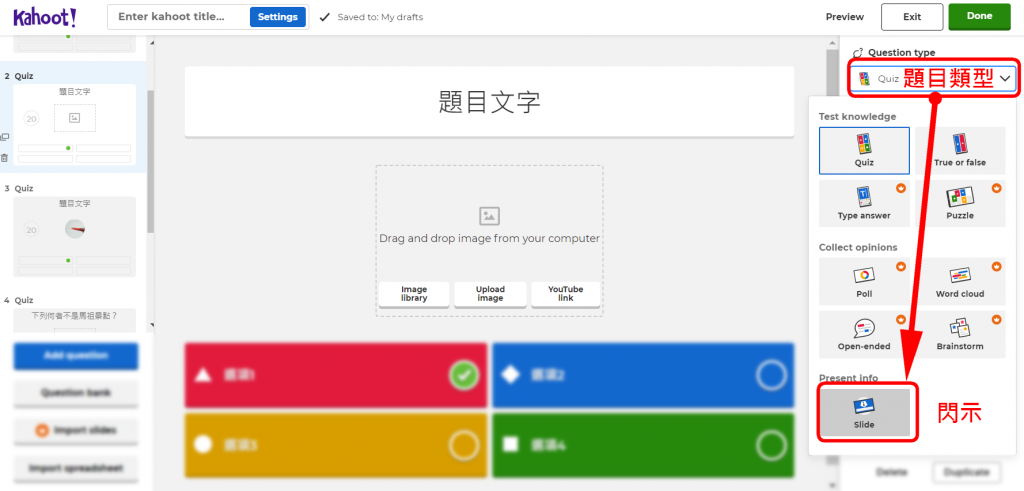
【四、插入圖片】
題目與選項皆可插入圖片,並做裁切。
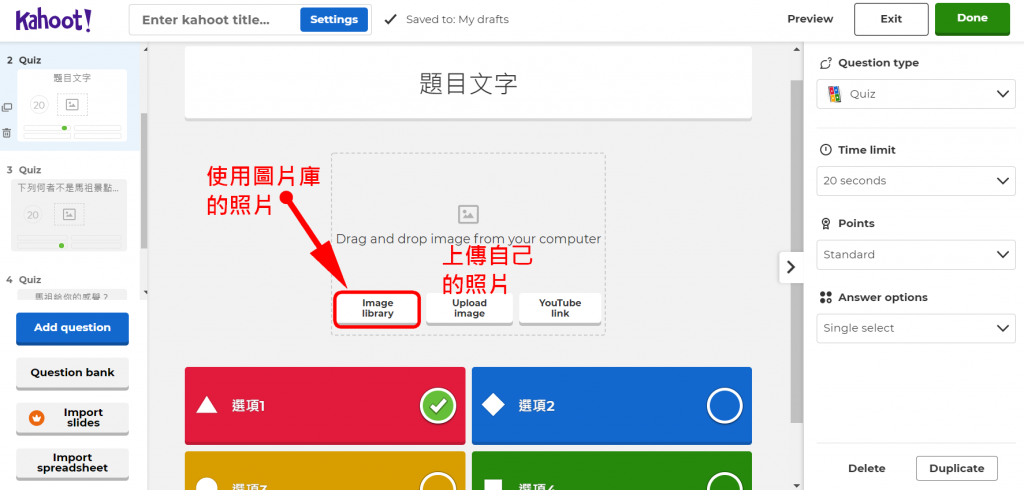
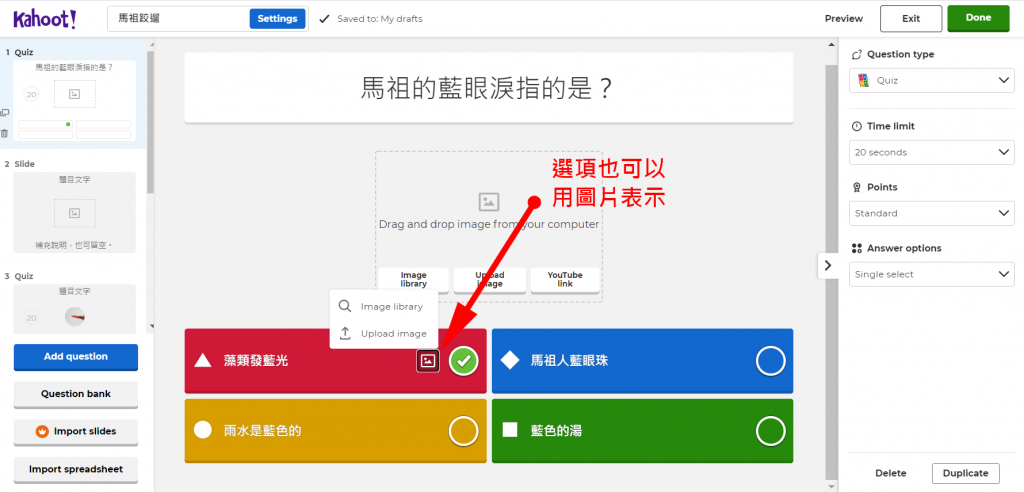
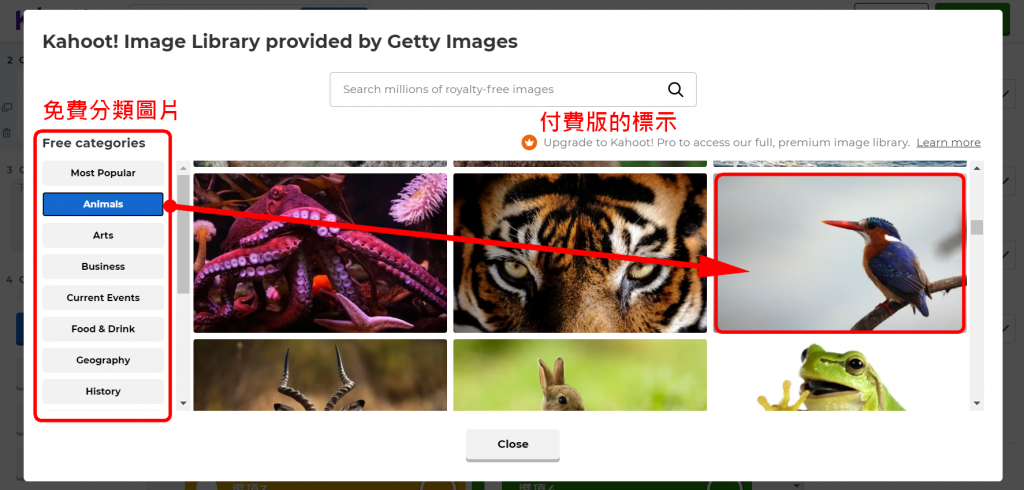
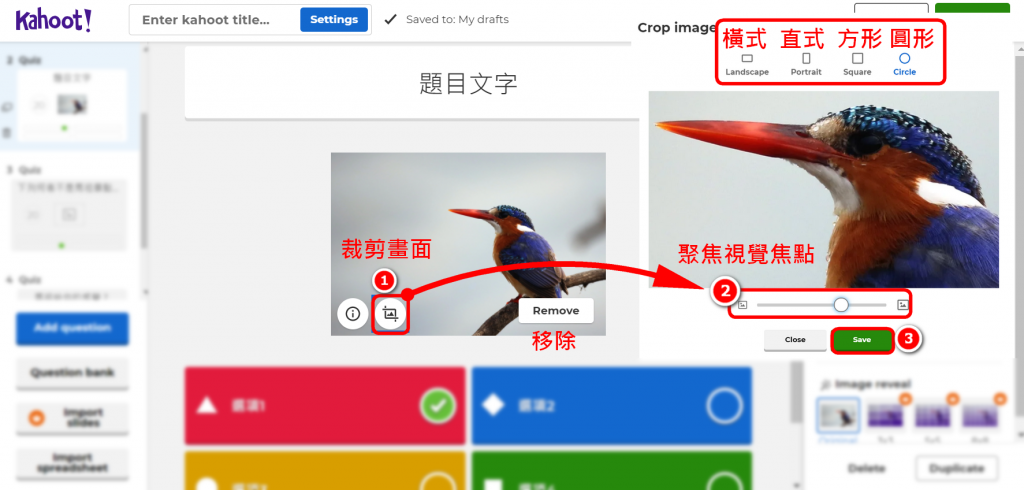
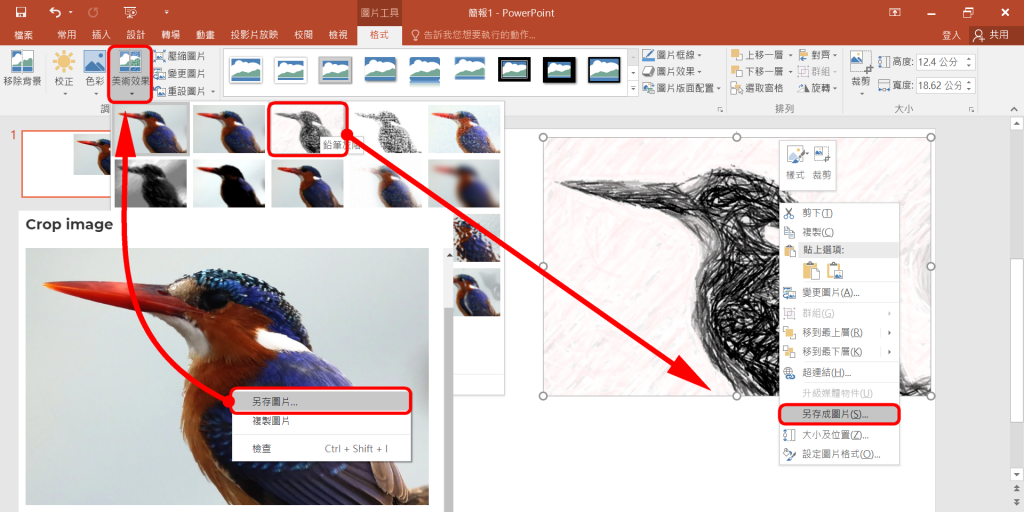
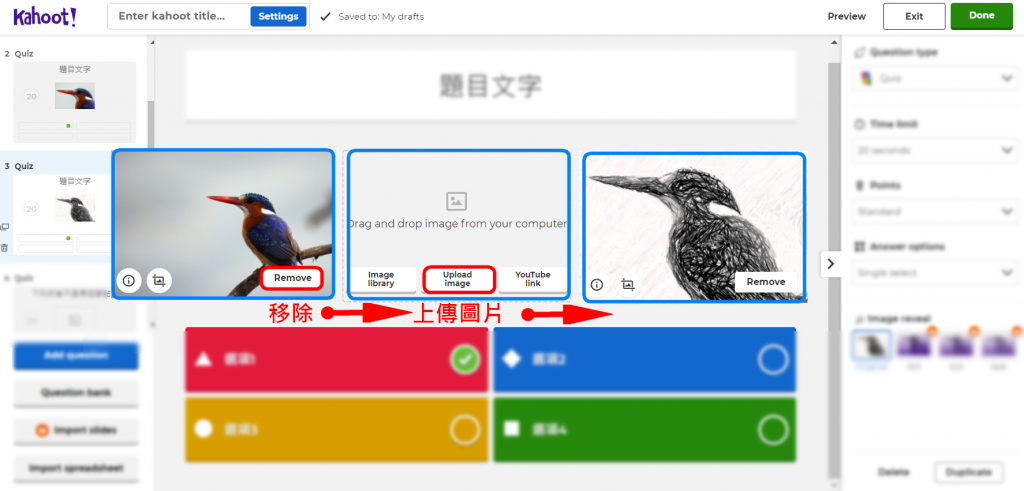
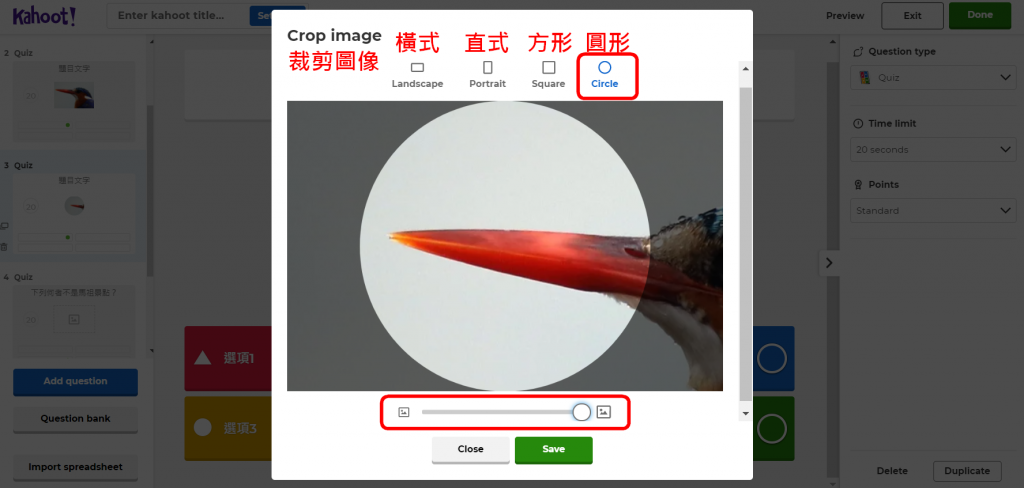
【五、插入影片】
Kahoot!可以插入影片,並設定時間範圍,讓測驗有聲音或堆媒體影音。
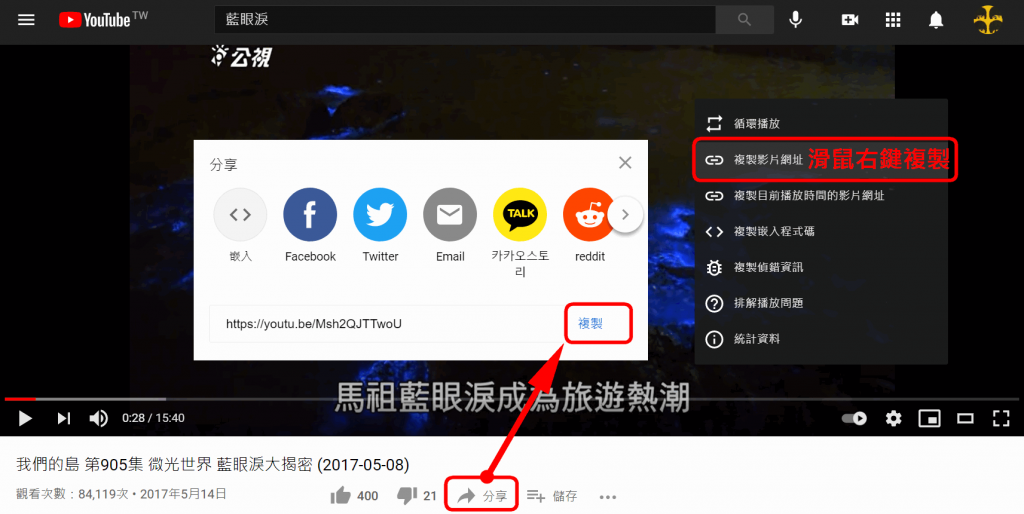
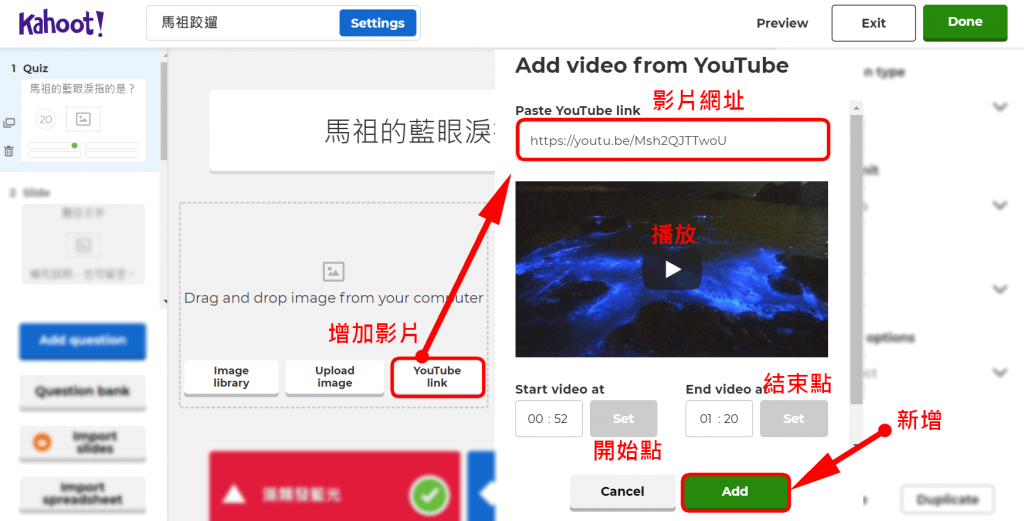
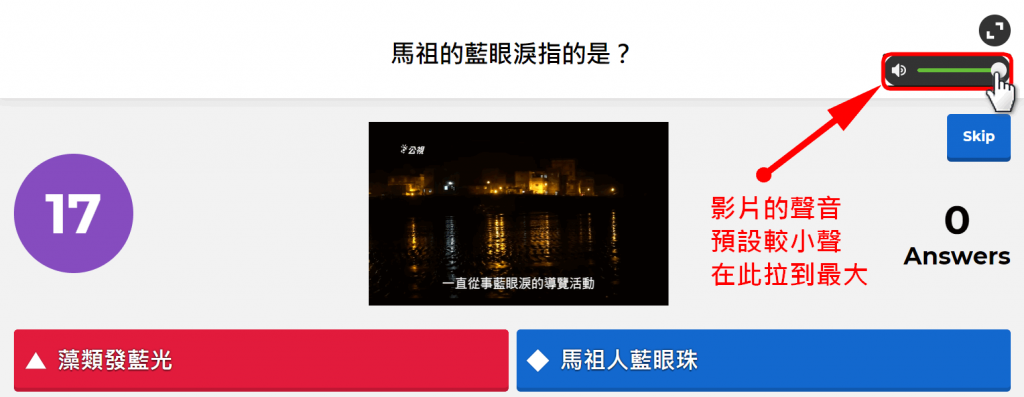
【六、預覽與完成測驗】
透過預覽看看測驗的樣貌。
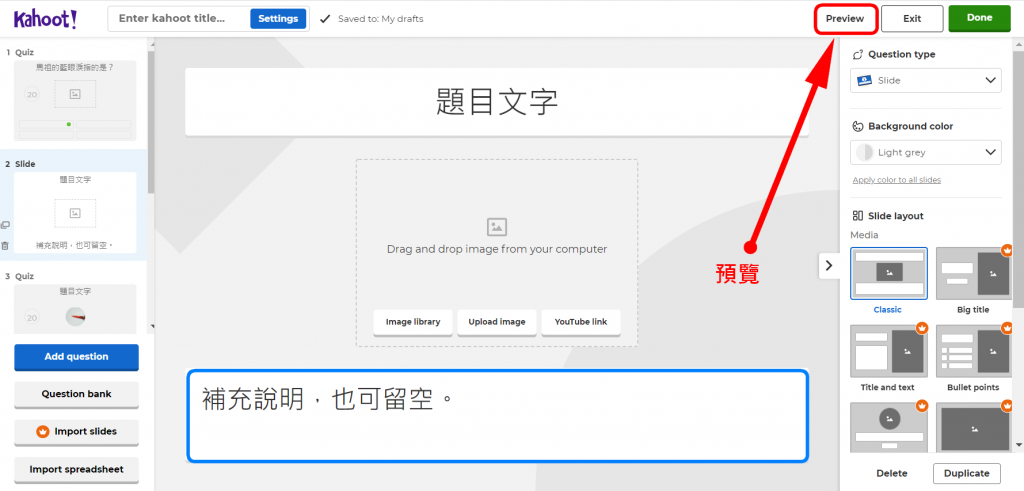
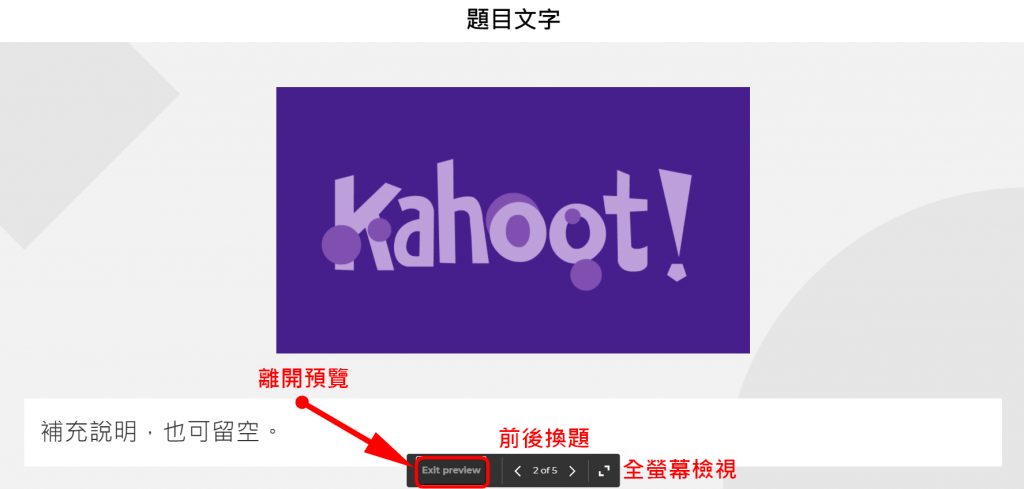
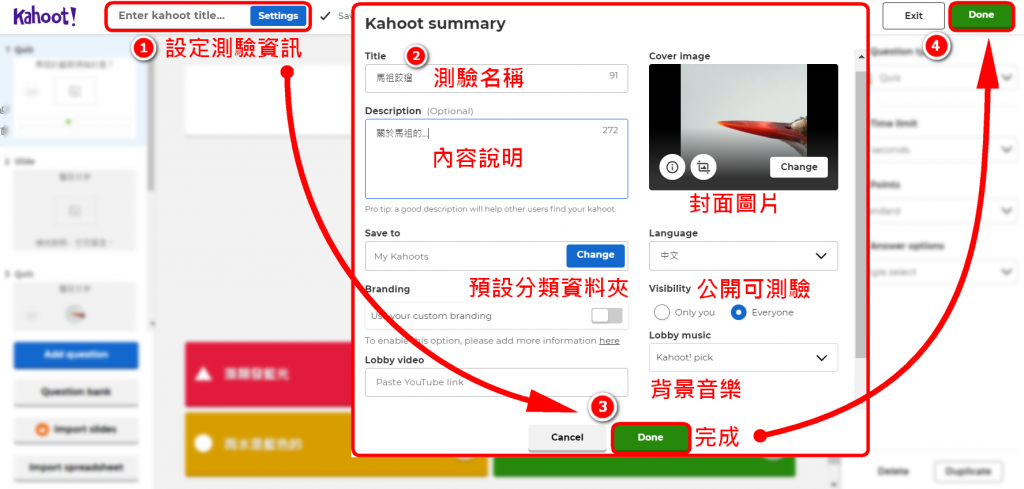
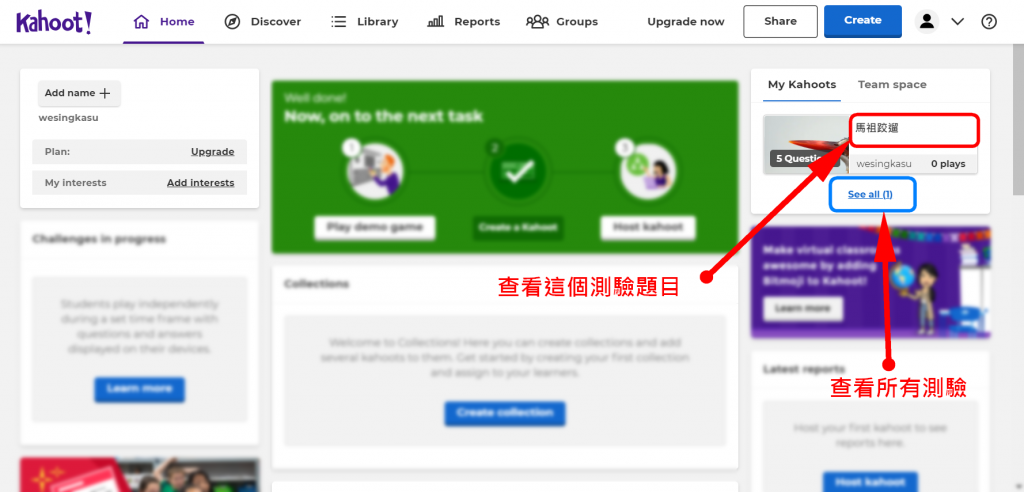
【七、測驗設定】
教師端播放測驗,並設定一些規則,是否亂數等。
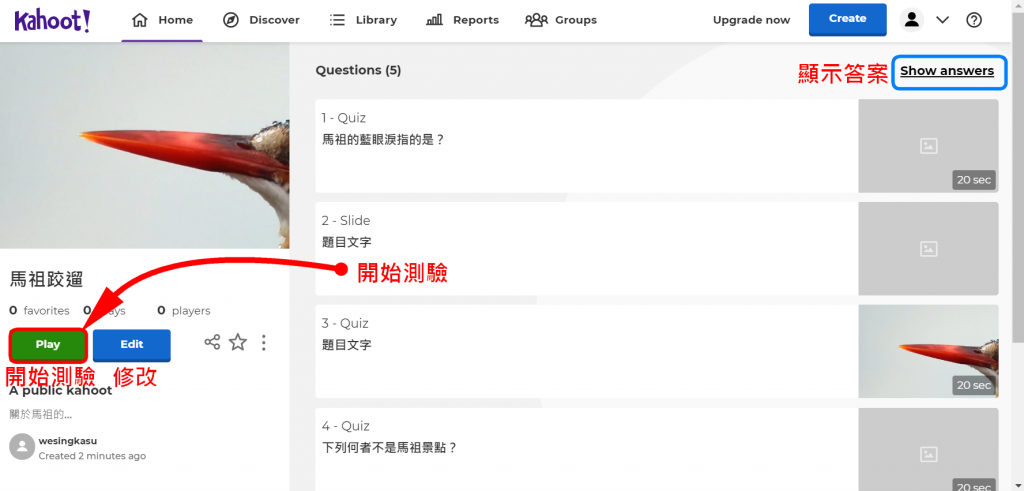

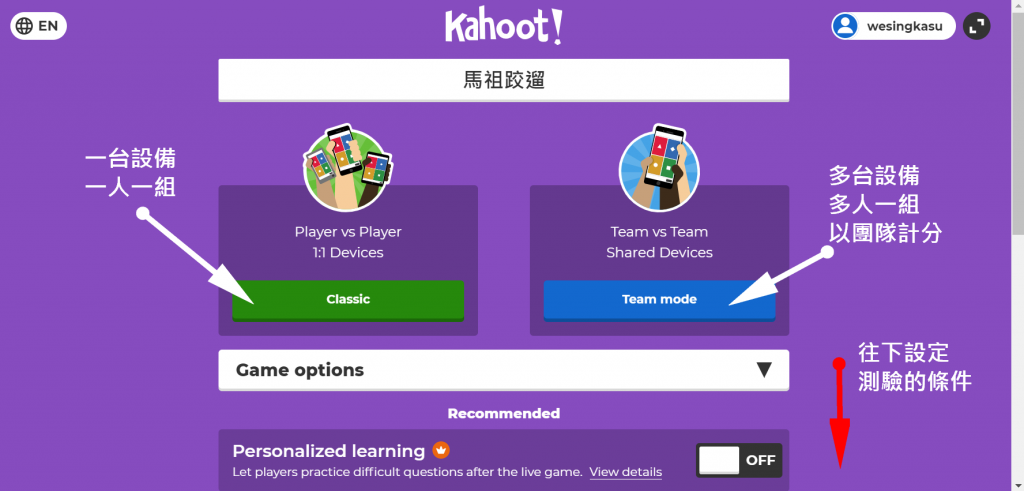
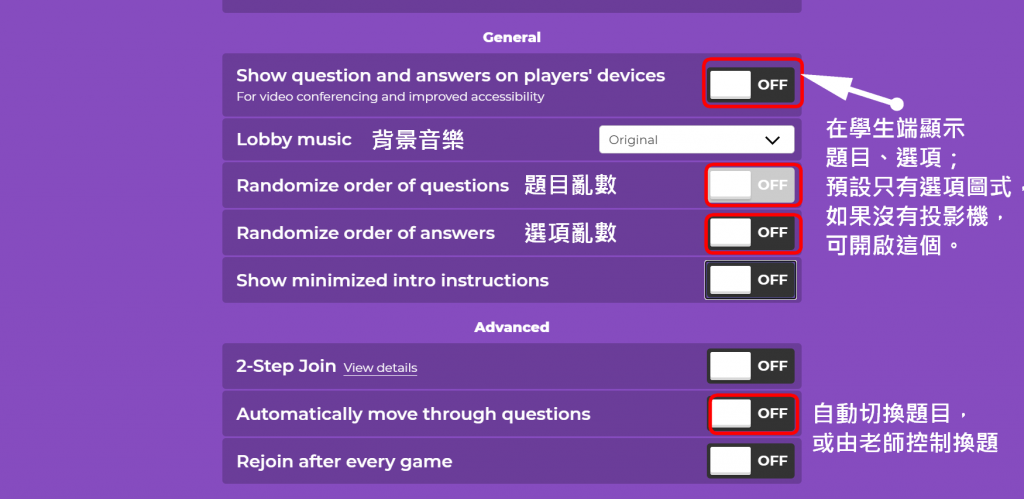
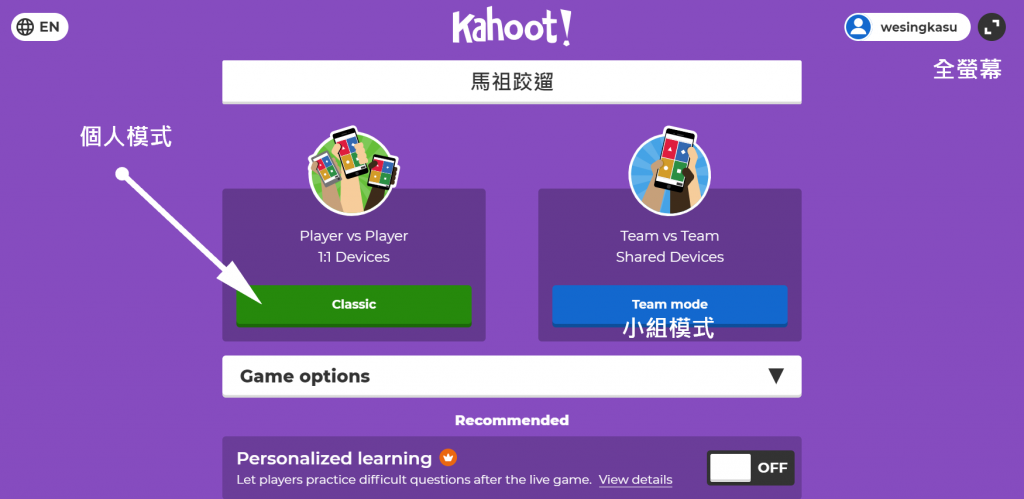
【八、學生參與測驗】
教師端顯示 PIN 登入碼。
學生端可以使用瀏覽器或 App,進入 Play Kahoot!,輸入 PIN 登入碼以進入測驗。
ps. 可以到電腦教室操作;也可用學校手機、平板。
若於學校無手機、平板,也可申請「行動學習」、「客語行動學習」等計畫購買。
或者以依照學校攜帶手機辦法,讓學生帶來學校;
或者邀請捐贈二手手機。
手機、平板數量不夠多,也可以兩人一台設備一起討論與操作。
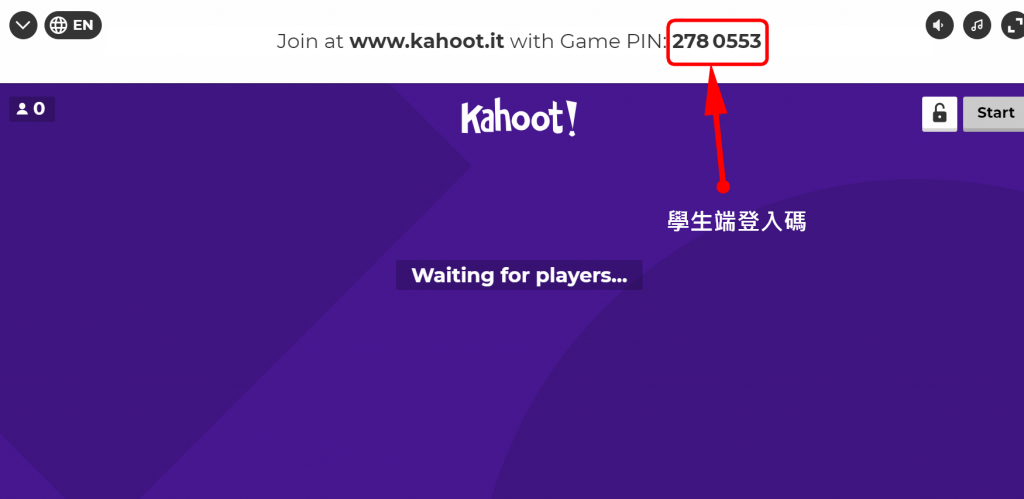
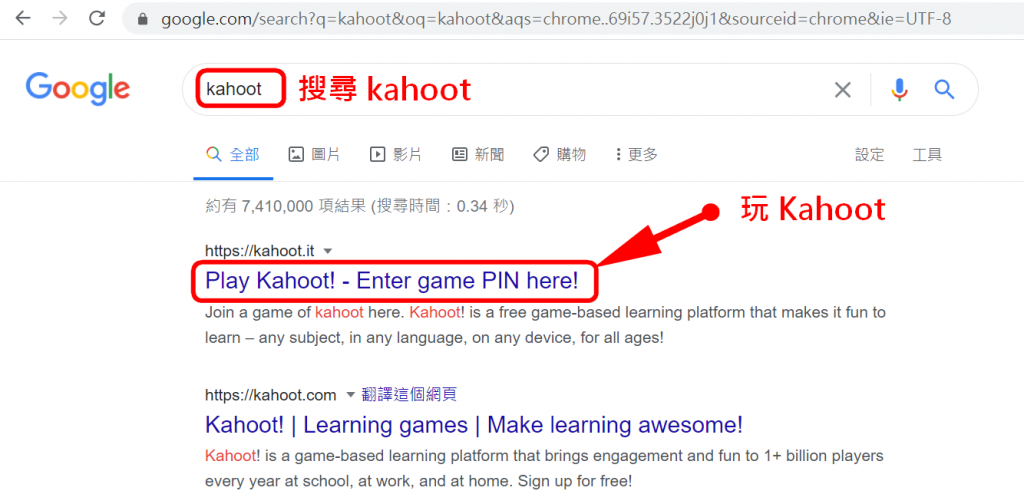
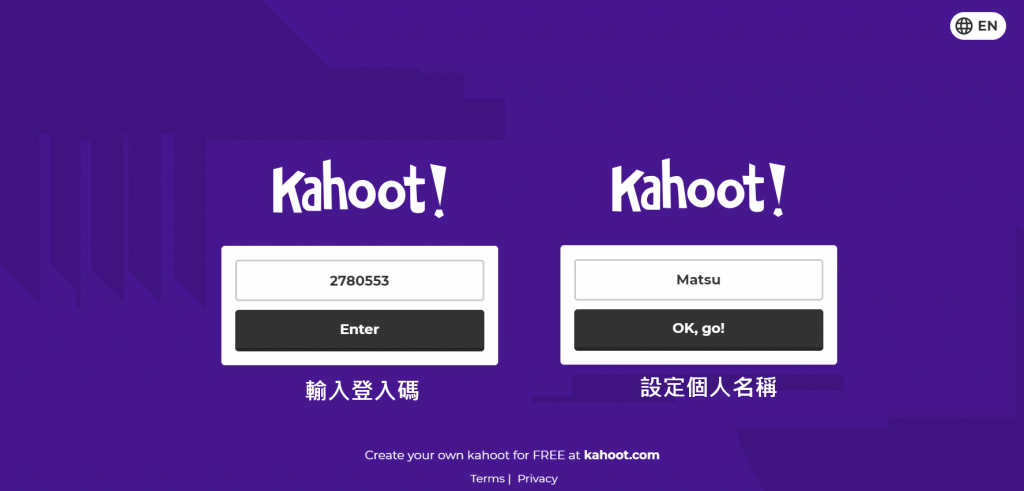
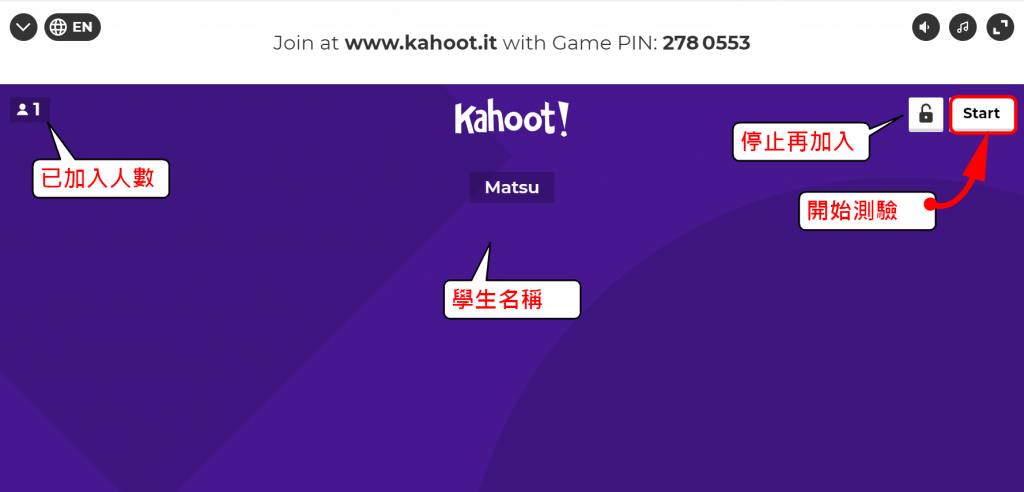
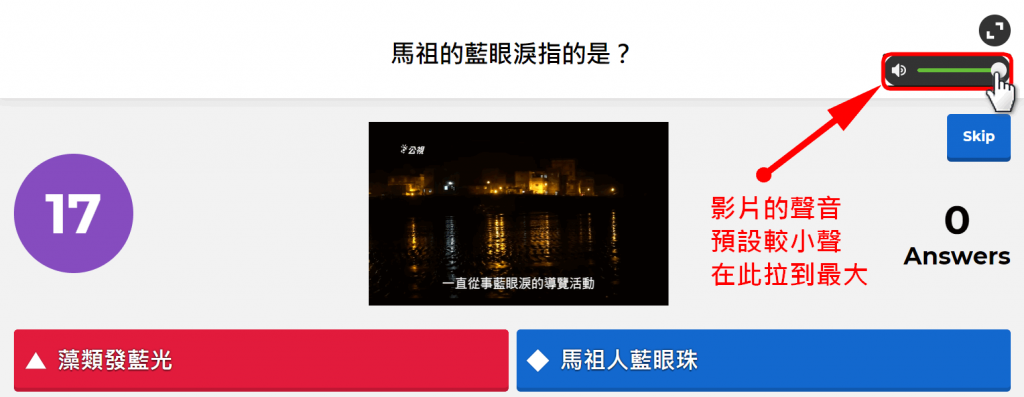
【九、作答狀態】
在時間內,最快答對的分數較高。
若分數較低的學生,某幾次答對且速度快,Kahoot 也會貼心地秀出某學生證在竄升。
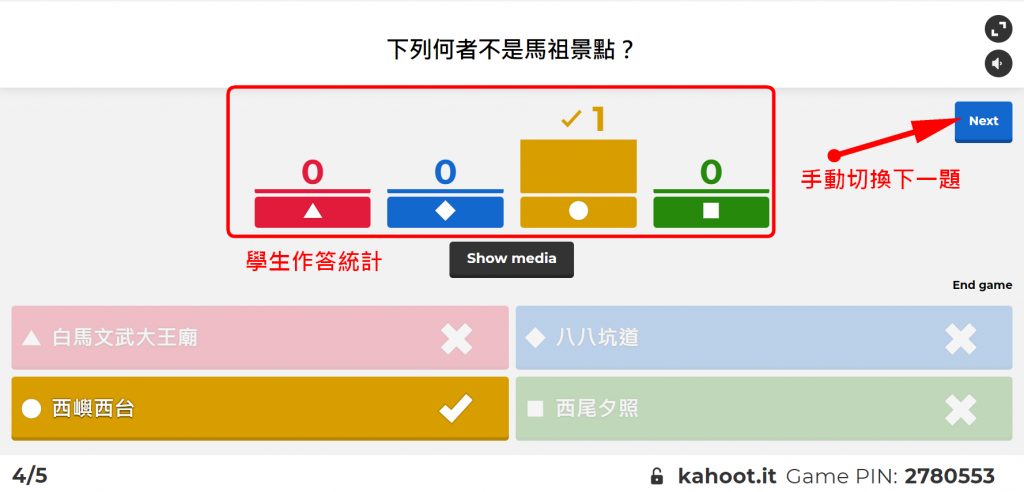
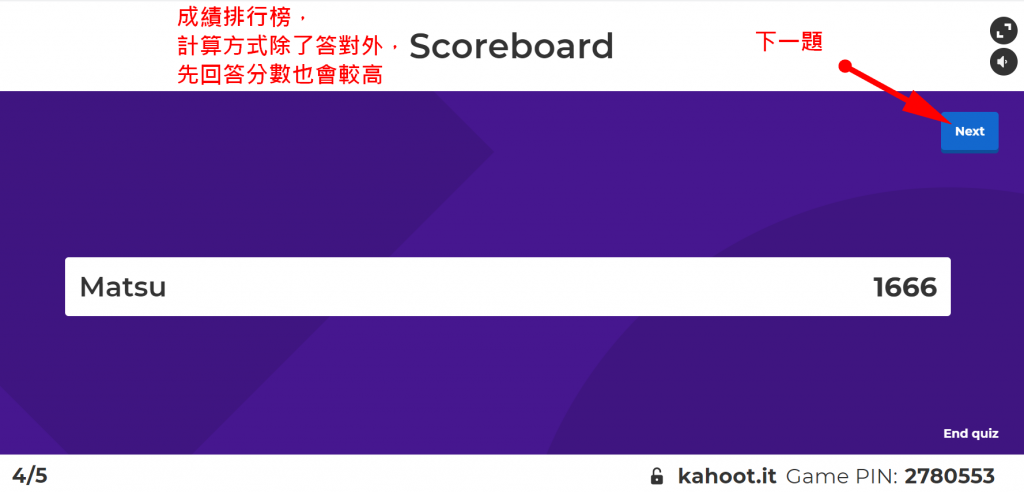
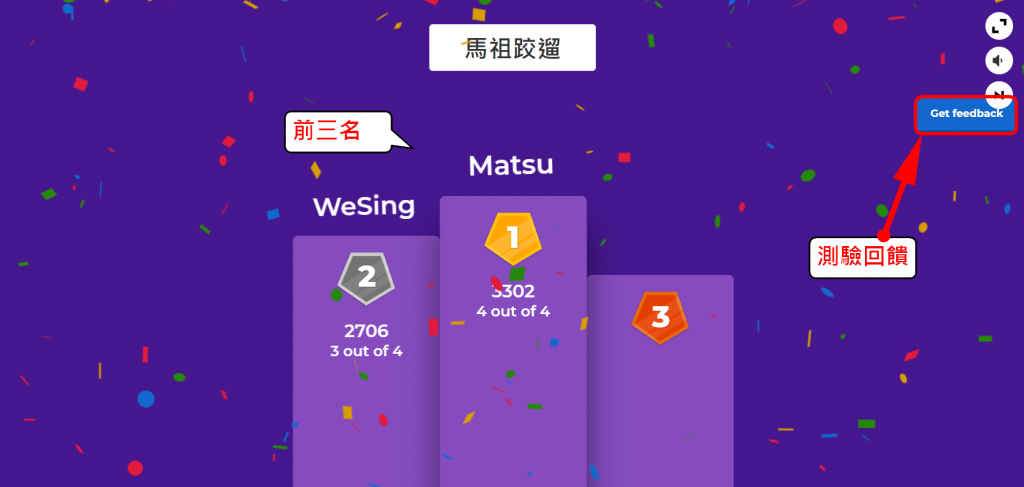
【十、成績報告】
Kahoot! 會記錄學生作答情形,以供教師教學調整或學習扶助。
但若學生登入並未使用註冊帳號,則教師可能無法知道哪個帳號是哪個學生,
因此建議學生進入時,名稱命名規則要設為 「班級座號 自己命名」,如 6A12 WeSing
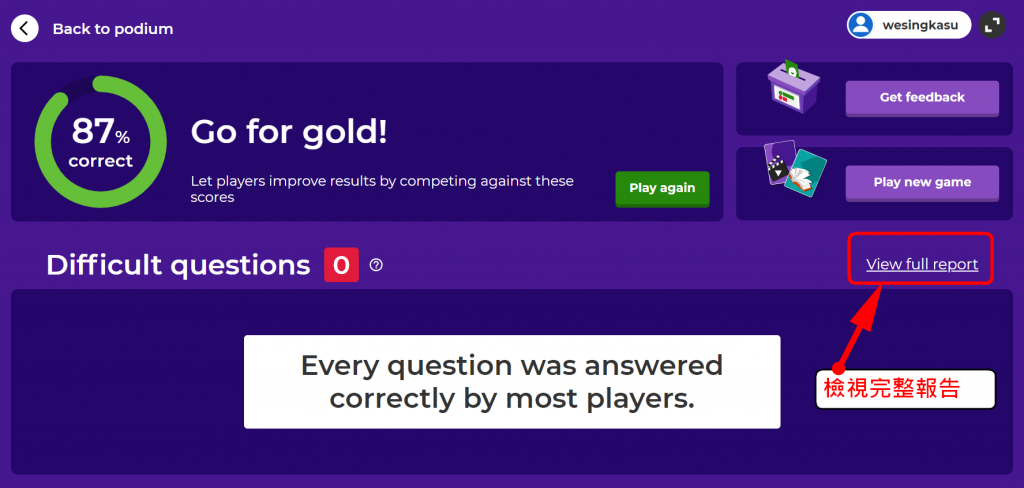
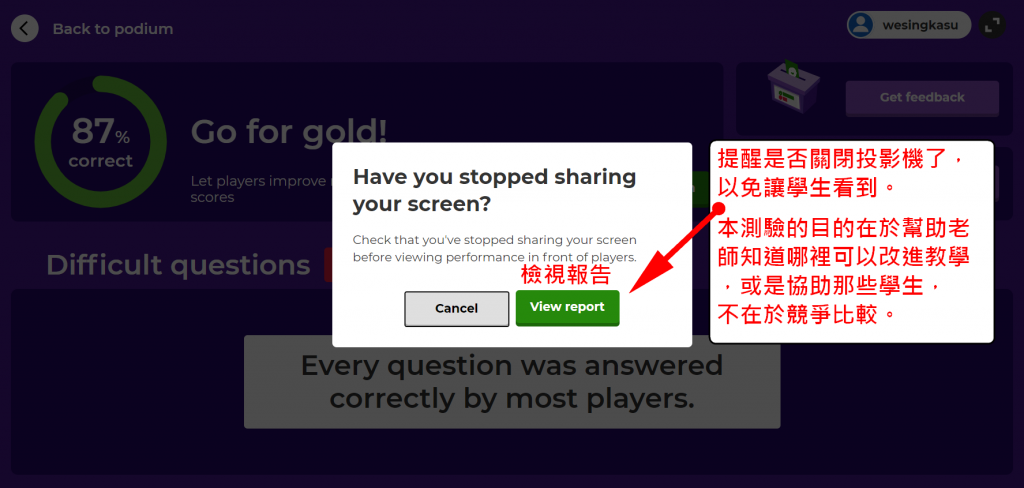
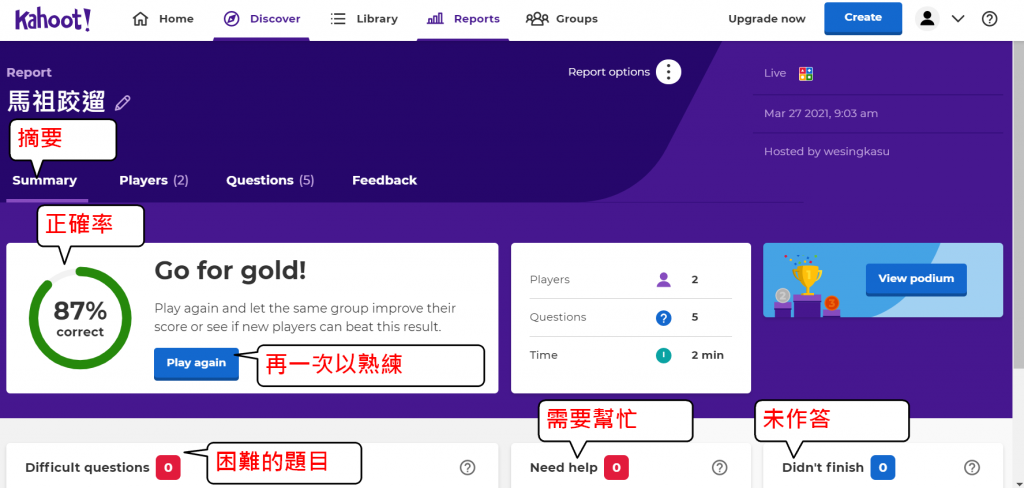
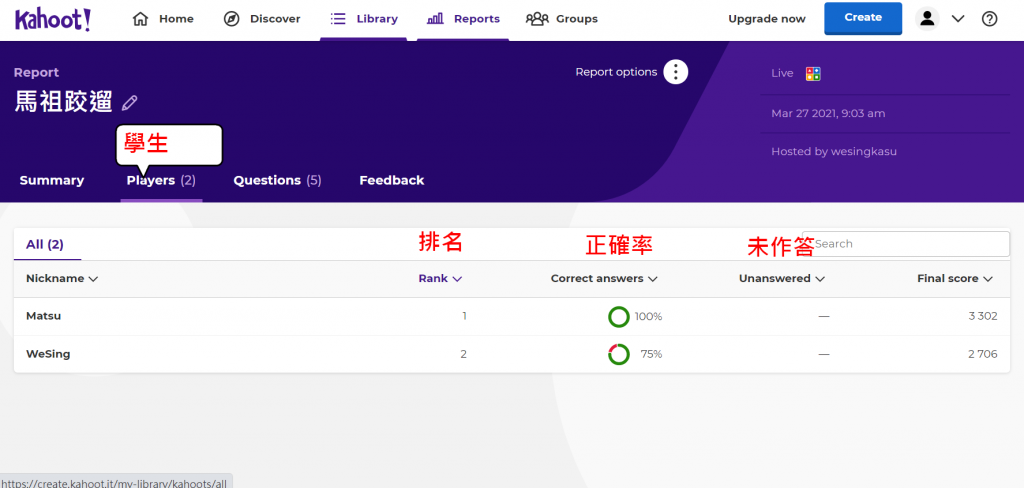
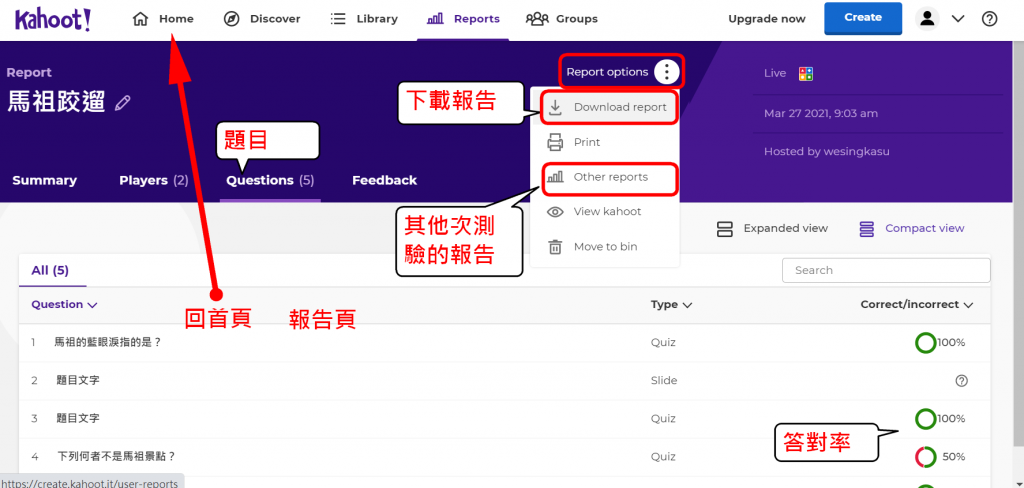
【十一、題庫彙整與分類】
將分散的測驗歸檔到同一個類別的資料夾,
也可以複製他人公開或協作教師的測驗到自己的資料夾。
ps.建議同領域教師共同備課,共同分享,彼此輕鬆,大量學生受益。
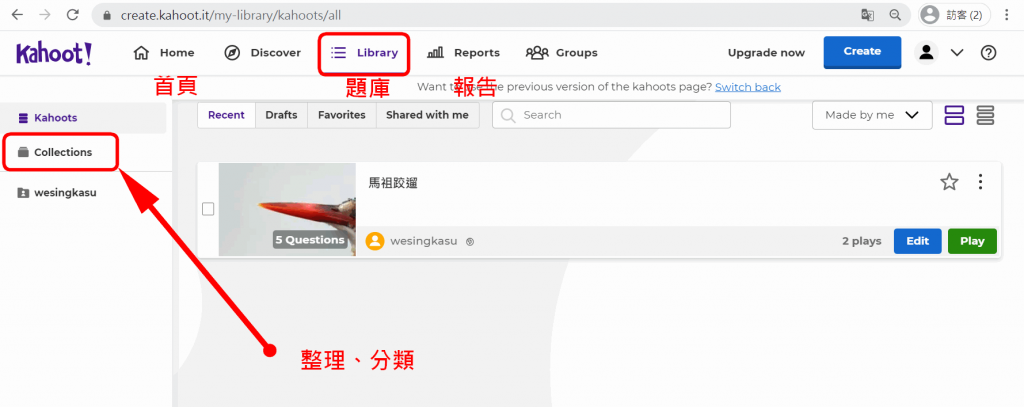
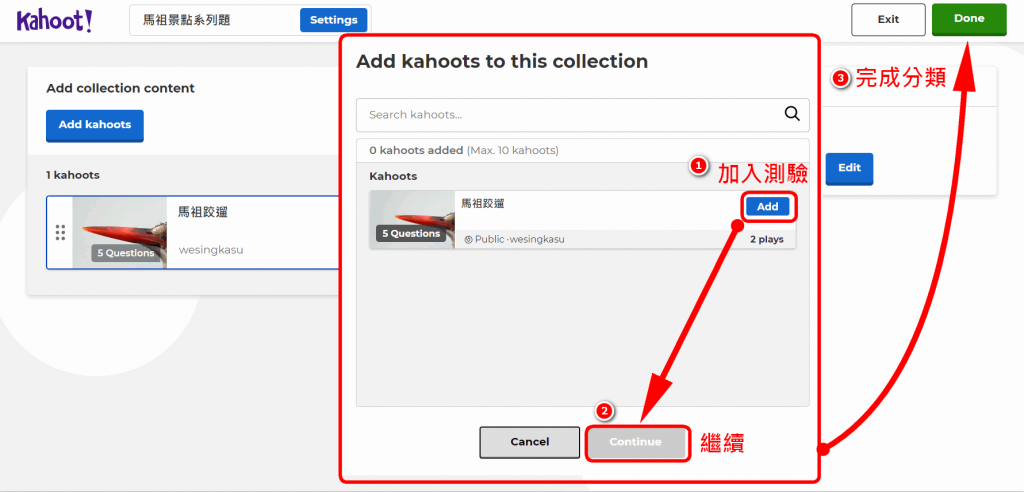
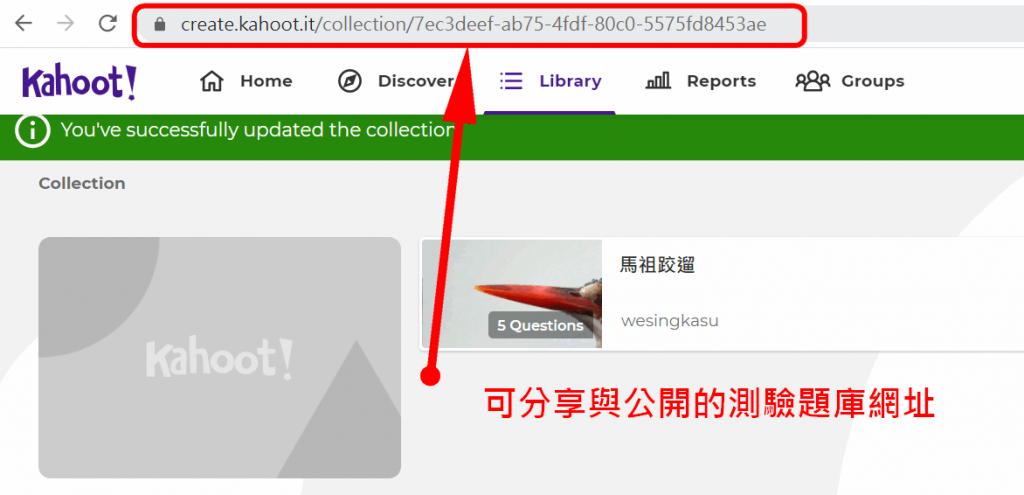
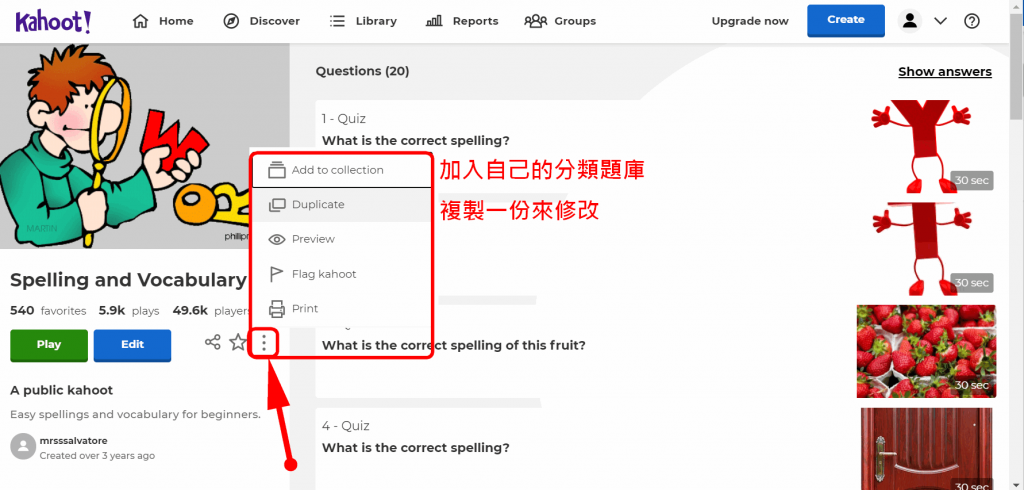
【十二、Kahoot App】
學生端只需要用瀏覽器就可以使用,也可以使用 App
https://kahoot.com/home/mobile-app/
較高年級的學生也可註冊自己的 Kahoot 學生帳號,以做為學習紀錄。
不過一般教學無要詳細記錄學習成績,或者其實手機是共用的,則這麻煩的步驟可以省略,簡單操作,快樂學習即可。